Agregue o cambie la imagen de perfil / avatar agregando una imagen de contacto
Este método lo guiará para cambiar su imagen de perfil / avatar creando un nuevo contacto y luego agregando una imagen / avatar para este nuevo contacto en Microsoft Outlook.
Paso 1: Cambie a la vista de Contacto haciendo clic en el Contacto (o Personas) en el panel de navegación.
Paso 2: Crea un nuevo contacto:
- En Outlook 2007, haga clic en el Declarar impuestos > Nuevo > Contacto;
- En Outlook 2010 y 2013, haga clic en el Nuevo contacto en el Inicio .
Paso 3: En la nueva ventana de Contacto, complete las referencias de su perfil en los campos correspondientes y luego haga clic en el Imagen > Añade una foto en el Contacto lengüeta. Ver captura de pantalla:
Paso 4: En el cuadro de diálogo emergente Agregar imagen de contacto, busque y seleccione su imagen de perfil / avatar, y haga clic en el OK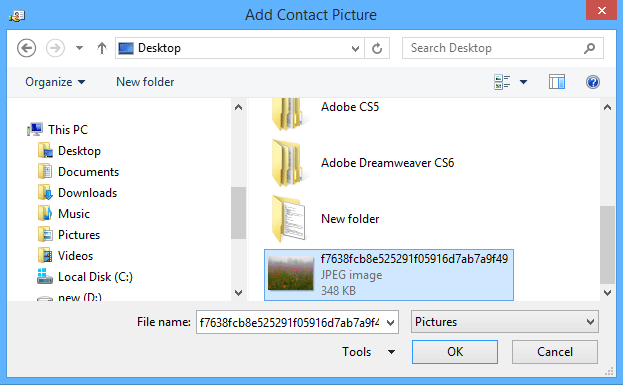
Paso 5: Complete la creación del nuevo contacto y luego haga clic en el Guardar cerrar en la ventana de Contacto.
Nota:
(1). Con este método, puede ver la imagen de perfil agregada o modificada en el Panel de personas cuando lee mensajes en Outlook 2010 y 2013. Sin embargo, otros usuarios de Exchange no pueden ver su imagen de perfil / avatar.
(2). También puede agregar una imagen de perfil / avatar al contacto que ya ha creado antes con el Paso 3 y el Paso 4 anteriores.